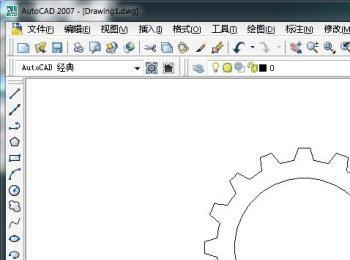CAD作为一款实用的计算机辅助绘图软件,可以用来画很多不一样的物品,那么如何用CAD画一个齿轮呢?下面就让小编来给大家介绍一下吧,希望对大家有所帮助。

操作方法
-
01
首先打开CAD软件,操作面板如图所示。
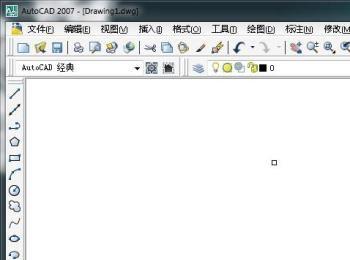
-
02
使用直线命令画出两条直线作为基准线,如图所示。
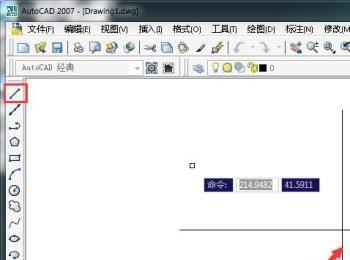
-
03
使用画圆命令画出两个同心圆,如图所示。
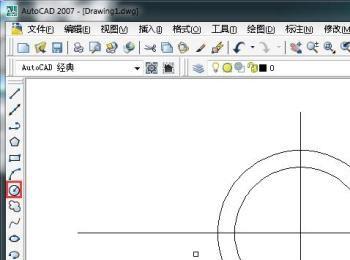
-
04
使用直线指令画出齿轮的一个齿根,如图所示。
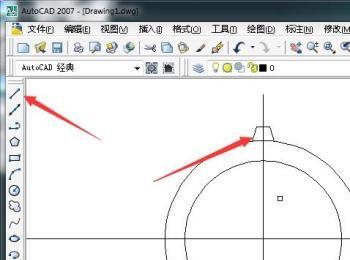
-
05
点击右侧面板的阵列指令或者点击修改工具栏里面的阵列指令,如图所示。
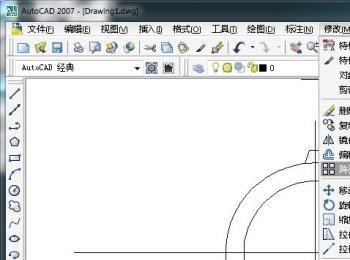
-
06
点击环形阵列,阵列的中心点为圆心,阵列的对象为齿根,如图所示。
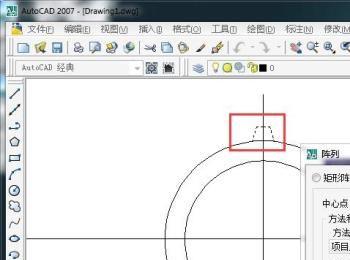
-
07
项目总数选择16,填充角度为360°,即一圈,点击确定指令,如图所示。
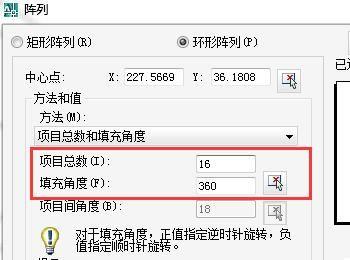
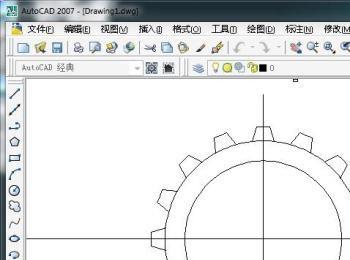
-
08
使用修剪指令修剪掉齿根中多余的线段,修剪后的物品如图所示。
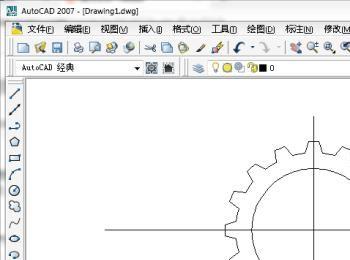
-
09
使用删除指令删除剩下的两条中心线,一个完整的齿轮就算是画完了,如图所示,还是很简单的吧。